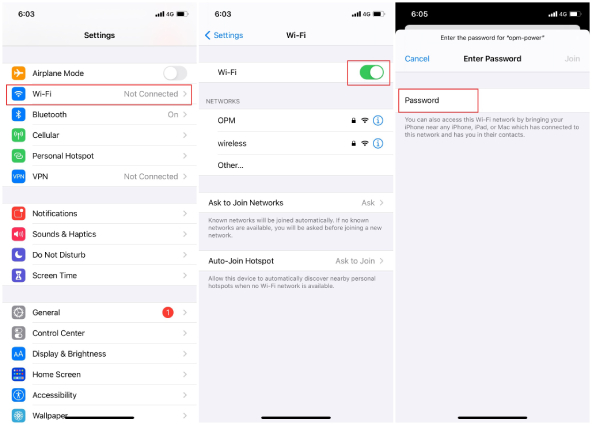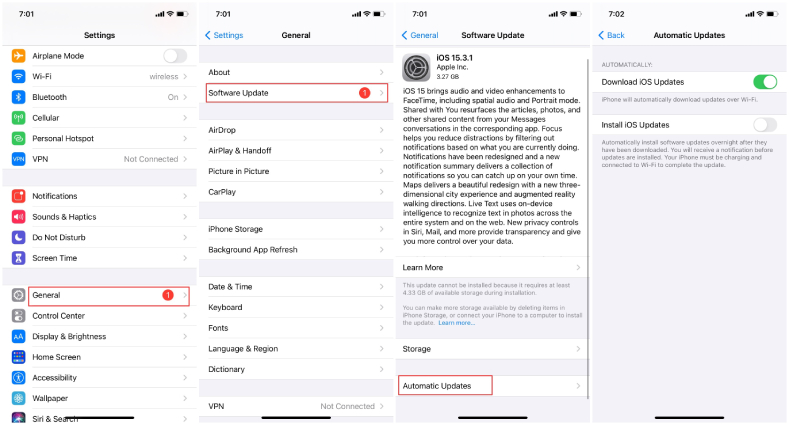Warum überhitzt mein Telefon bei FaceTime? Hier ist die Lösung!
Wenn ich 10 Minuten mit FaceTime telefoniere, fängt mein Handy an, warm zu werden und je länger ich mit FaceTime telefoniere, desto heißer wird mein Handy. Warum überhitzt mein Telefon bei FaceTime? Ich habe das iPhone 12 erst seit ein paar Tagen.“
Sind Sie von der gleichen Frage der Überhitzung des iPhone 12 während eines FaceTime-Gesprächs geplagt wie dieser iPhone-Benutzer, oder sind Sie besorgt darüber, wie Ihr Telefon während eines FaceTime-Gesprächs nicht überhitzt? In diesem Artikel erfahren Sie viel darüber, warum Ihr iPhone während eines FaceTime-Anrufs überhitzt. Außerdem bietet er mehrere Möglichkeiten, das Überhitzungsproblem auf Ihrem Telefon zu lösen.
- Teil 1: Warum überhitzt mein Telefon bei FaceTime?
- Teil 2: Wie verhindere ich eine Überhitzung meines Telefons während FaceTime?
- Teil 3: Der ultimative Weg, um Ihr Telefon bei FaceTime vor Überhitzung zu schützen
Teil 1: Warum überhitzt mein Telefon bei FaceTime?
FaceTime ist eine der Hauptursachen für die Überhitzung von iOS-Geräten und verwendet einen Modus mit hoher Leistung, wodurch das Telefon eine erhebliche Menge an Wärme erzeugt. Infolgedessen kann die Temperatur des Geräts erheblich ansteigen, wenn FaceTime ausgeführt wird.
Wenn Sie den Gründen für die Überhitzung Ihres Telefons bei FaceTime auf den Grund gehen wollen, finden Sie hier einige ausführliche Antworten.
- Grund 1: Langfristige Nutzung
- Grund 2: Im Hintergrund laufende Anwendungen
- Grund 3: FaceTime während des Ladens verwenden
- Grund 4: Schlechte Internetverbindung
- Grund 5: Überhitzte Umgebungen
Ein FaceTime-Anruf ist eine ressourcenintensive Aktivität, bei der mehrere Dienste wie Netzwerk, Kamera, Audio und Video ausgeführt werden müssen. Je mehr Prozesse ablaufen, desto mehr Wärme erzeugt Ihr Telefon, und desto heißer wird es mit der Zeit. Wenn Sie FaceTime stundenlang nutzen, kann sich das Telefon überhitzen.
Ein häufiger Grund für die Überhitzung Ihres iPhones während eines FaceTime-Anrufs ist, dass zu viele Apps im Hintergrund laufen. Wenn mehrere Apps gleichzeitig ausgeführt werden, belasten sie das Telefon stark, sodass es überhitzt.
Wenn ein Telefon aufgeladen wird, entsteht durch den Betrieb mit geladenem Akku mehr Wärme. Wenn Sie FaceTime verwenden, während Sie das Telefon aufladen, wird die Überhitzung noch schlimmer.
Überhitzung bei FaceTime kann ein Symptom für die Datennutzung im Mobilfunknetz sein. Ein Videoanruf über Mobilfunkdaten kann schwanken und verbraucht außerdem viel Akku, wodurch sich das Telefon erhitzt und der Akku leer wird.
Eine Überhitzung des FaceTime-Telefons kann auf eine hohe Temperatur zurückzuführen sein. Wenn Sie das Gerät direkter Sonneneinstrahlung aussetzen oder es an einem heißen Tag im Auto verwenden, kann die Körpertemperatur des Telefons ansteigen.
Teil 2: Wie verhindere ich eine Überhitzung meines Telefons während FaceTime?
Jetzt lassen Sie uns einige Lösungen besprechen, wie Sie Ihr Telefon vor Überhitzung während FaceTime schützen können. Hier sind einige Tipps, die Sie befolgen können, um eine Überhitzung des iPhone 12 während FaceTime zu vermeiden.
Tipp 1. Hintergrund-Apps schließen
Versuchen Sie, die im Hintergrund laufenden Anwendungen zu schließen, da sie ebenfalls Akkustrom verbrauchen. Grafisch aufwendige Programme können Ihr Telefon belasten und zu einer Überhitzung führen. Hier erfahren Sie, wie Sie Hintergrundprogramme auf dem iPhone schließen:
- Wischen Sie auf dem Startbildschirm Ihres iPhones vom unteren Rand nach oben und halten Sie an, wenn Sie die Mitte des Bildschirms erreichen.
- Wischen Sie nach rechts und Sie sehen alle zuletzt geöffneten Apps.
Wischen Sie in der App-Vorschau nach oben, um die nicht verwendeten Apps nacheinander zu schließen.

- Gehen Sie zu Einstellungen und tippen Sie auf Wi-Fi.
- Schalten Sie die Option für Wi-Fi ein, wenn sie ausgeschaltet ist.
Wählen Sie das drahtlose Netzwerk aus, dem Sie beitreten möchten, und geben Sie das Passwort ein.

- Gehen Sie zu Einstellungen > Allgemein > Software-Update.
- Warten Sie, bis das Gerät nach dem Gerät sucht. Wenn Updates verfügbar sind, tippen Sie auf „Automatische Updates“ und schalten Sie „iOS Updates herunterladen“ ein.
Aktivieren Sie dann iOS-Updates installieren. Ihr Gerät wird automatisch auf die neueste iOS-Version aktualisiert.

Drücken Sie die Taste „Lauter“ auf Ihrem iPhone und lassen Sie sie los. Drücken Sie dann die Taste „Leiser“ und lassen Sie sie los.

- Halten Sie die seitliche Taste etwa 10 Sekunden lang gedrückt, bis der Bildschirm schwarz wird.
- Halten Sie die Seitentaste und die Leiser-Taste für weitere 5 Sekunden gedrückt. Lassen Sie nun die Seitentaste los, aber halten Sie die Lautstärketaste nach unten gedrückt. Der Bildschirm bleibt schwarz.
Starten Sie iTunes auf Ihrem PC. Sie sollten eine Meldung sehen, dass Ihr iPhone in den Wiederherstellungsmodus versetzt wurde. Klicken Sie auf die Schaltfläche „Wiederherstellen“.

Downlaod und installieren Sie Tenorshare ReiBoot auf Ihrem Computer. Öffnen Sie die Software und schließen Sie Ihr iPhone mit einem USB-Kabel an den Computer an. Sobald das iPhone erkannt wird, klicken Sie auf die Schaltfläche „Start“.

Klicken Sie anschließend auf „Standardreparatur“. Nachdem Sie die Hinweise auf dem Bildschirm gelesen haben, klicken Sie auf "Standardreparatur“, um fortzufahren.

Klicken Sie auf „Download“, um das neueste Firmware-Paket herunterzuladen. Warten Sie, bis der Vorgang abgeschlossen ist.

Wenn die Firmware heruntergeladen ist, klicken Sie auf „Standardreparatur starten“. Ihr Gerät wird automatisch repariert.

Sobald dies abgeschlossen ist, wird Ihr iPhone neu gestartet.

Tipp 2. Nicht während FaceTime aufladen
Einer der größten Fehler, den Sie bei der Verwendung von FaceTime machen können, ist das Aufladen Ihres Telefons, während Sie mit einem Freund oder Familienmitglied sprechen. FaceTime verwendet die CPU, um Videoanrufe zu erstellen, und während Sie sprechen, beginnt sich Ihr Gerät zu erhitzen. Halten Sie also an und vermeiden Sie es, das Gerät während eines FaceTime-Anrufs aufzuladen. Falls Ihr Telefon keinen Strom mehr hat, beenden Sie den Videoanruf und schalten Sie das Telefon aus, damit die Wärme abgeleitet werden kann. Wenn es abgekühlt ist, können Sie es wieder aufladen lassen.
Tipp 3. Wechseln Sie von mobilen Daten zu WiFi
Wie bereits erwähnt, kann das Überhitzungsproblem durch mobile Daten verursacht werden. Wenn das Überhitzungsproblem weiterhin besteht, sollten Sie versuchen, die mobilen Daten zu deaktivieren und zu einem stabilen WiFi-Netzwerk zu wechseln, um eine Überhitzung während eines FacTime-Anrufs zu vermeiden. Hier erfahren Sie, wie Sie mobile Daten ausschalten und stattdessen eine Verbindung zu einem WiFi-Netzwerk herstellen.
Führen Sie eine Zeit lang Videogespräche ausschließlich über Wi-Fi, um zu sehen, ob das Telefon dadurch abgekühlt wird.
Tipp 4. Helligkeit minimieren
Wenn du Videoanrufe über FaceTime mit maximaler Helligkeit führst, ist es empfehlenswert, die Helligkeit des iPhone-Bildschirms zu reduzieren, da sie auch den Batterieverbrauch belastet. Um die Helligkeit schnell zu minimieren, können Sie vom oberen Bildschirmrand aus wischen und die Helligkeit im Kontrollzentrum einstellen. So kann sich Ihr Handy abkühlen.

Tipp 5. iOS-System aktualisieren
Wenn sich Ihr Telefon während FaceTime ständig überhitzt, sollten Sie unbedingt Ihr iOS-System aktualisieren. Das Update verbessert die Akku-Optimierung und verhindert eine Überhitzung des Telefons.
So aktualisieren Sie Ihr iOS-System auf die aktuellste Version:
Tipp 6: Wiederherstellen des Telefons durch Aufrufen des DFU-Modus
Der DPU-Modus ist der letzte Ausweg aus dem Problem der Überhitzung des iPhone bei FaceTime. Da dabei alles auf dem Gerät gelöscht wird, sollten Sie vor der Wiederherstellung die Daten auf Ihrem Telefon sichern. Sobald Sie sich im DFU-Modus befinden, kann die Systemreparatursoftware das Modell Ihres iPhones automatisch erkennen und die notwendigen Reparaturen automatisch durchführen. Nachdem die Software Ihr iPhone erkannt hat, werden Sie aufgefordert, in den Wiederherstellungs- oder DFU-Modus zu wechseln. Dann können Sie Ihr Telefon in seinen normalen Zustand zurückversetzen.
Um in den DFU-Modus zu gelangen, schließen Sie Ihr iPhone zunächst mit einem USB-Kabel an Ihren Computer an.
Nach der Wiederherstellung wird Ihr iPhone neu gestartet, und Sie sollten zum Einrichten wechseln.
Teil 3: Der ultimative Weg, um Ihr Telefon bei FaceTime vor Überhitzung zu schützen
Wenn Sie Ihr Telefon nicht wiederherstellen möchten, dann ist Tenorshare ReiBoot der ultimative Weg, um Ihr Telefon von Überhitzung auf FaceTime zu halten. Als die beste Software, um iOS auf normale frei zu beheben, ist ReiBoot in der Lage, verschiedene iOS-Systemprobleme zu lösen, einschließlich der iPhone Überhitzung Problem nach dem iOS 15 Update.
So lösen Sie die Überhitzung des iPhone bei FaceTime ohne Datenverlust.
Es bleibt zu hoffen, dass die Überhitzung des iPhones bei FaceTime nicht mehr auftritt und die Leistung des Telefons verbessert wird.
Schlussfolgerung
„Warum überhitzt mein Telefon bei FaceTime“ ist eine enttäuschte Frage, die von unzähligen iPhone-Nutzern weltweit gestellt wird. Das Problem könnte irritierend sein, wenn man bedenkt, dass die Bereichsverwaltungen von zahlreichen fortschrittlichen Anwendungen genutzt werden. In diesem Artikel haben wir besprochen, wie ich mein Telefon vor Überhitzung bei FaceTime schützen kann. Außerdem haben wir uns damit befasst, wie Sie Ihr iPhone-System reparieren und seine Leistung mit Tenorshare ReiBoot verbessern können.